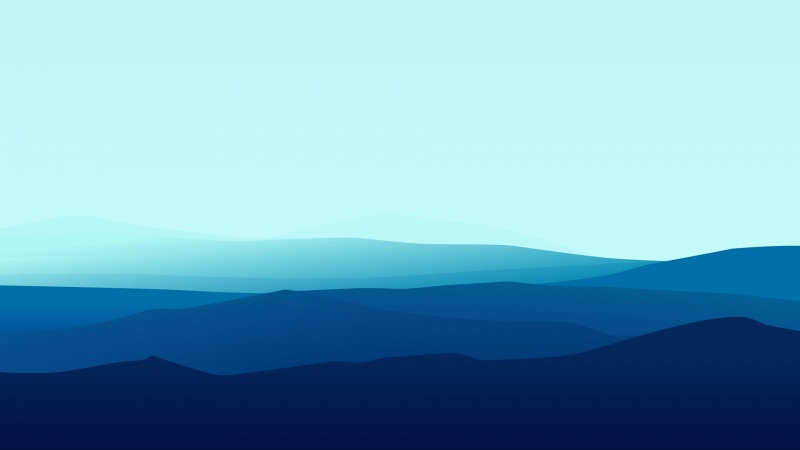注意:未安装此软件的主机必须把需要同步的文件夹共享为everyone,并且赋予读写权限,如下图所示
共享后可在属性中查看网络地址,如下图
微软官网下载安装包安装完成后打开
3.点击上图”create new folder pair”后弹出窗口,如下图所示,其中“left folder”为主(即安装此软件的主机),“right folder”为从(未安装的主机)。
4.在左方选择本机共享的文件夹,右方填入从主机的网络地址(可通过ip,以\\开头)
5.选择后点击next进入下一步,如下图Synchronize:新文件和更改过的文件在左右目录中将互相复制,同时,若两个目录中有同样的文件,在其中一个目录有重命名或者删除的,在另一个目录中也将执行同样操作。Echo:以左侧目录为准,左目录中的新文件和更改过的文件将复制到右目录中;同时,若两个目录中有同样的文件,在左目录中有重命名或者删除的,在右目录中也将执行同样操作。Contribute:和Echo的操作类似,是一种更加安全的方式。不执行删除操作,相当于右侧文件夹是左侧的增量备份
选中你需要的模式,点击下一步Next
5.起一个名字,点击finish
6.如下图所示,preview按钮可进行测试,run按钮立即运行。先点击preview后确定无误后点击run运行
把同步添加到计算机任务中,自动进行
进入任务计划程序(控制面板\所有控制面板项\管理工具\任务计划程序)点击右方“创建任务”在“常规”选项卡中,起一个任务名称,选择一种运行方式
4.在触发器选项卡中新建一个触发器,设置具体的时间规则
5.在操作选项卡中新建一个操作,程序或脚本中选中安装地址的SyncYoyCmd.exe,添加参数中填入 –R ,点击确定
任务配置完成,点击确定保存,输入计算机密码后即可保存,如图